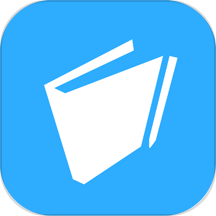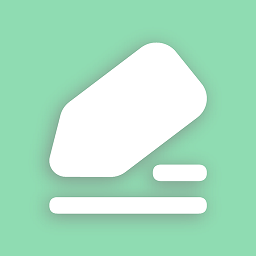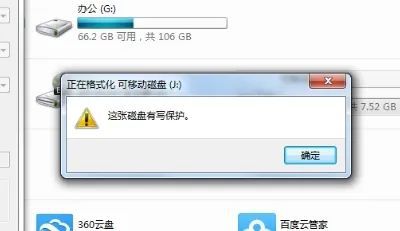轻松解锁:如何移除磁盘写保护?

在日常使用电脑或存储设备时,我们有时会遇到磁盘被写保护的问题。这意味着我们无法向该磁盘写入数据,也无法进行删除、修改等写操作。这种限制无疑给我们的工作和学习带来了不便。那么,如何去掉磁盘被写保护呢?别担心,接下来,我将为你详细介绍几种有效的方法,帮助你轻松解决这一问题。

一、检查U盘或移动硬盘的写保护开关

首先,我们需要明确一点,并不是所有的磁盘都有写保护开关。但是,如果你的U盘或移动硬盘上有这个开关,那么问题就变得简单了。许多U盘和移动硬盘,特别是那些设计用于数据保护的,都会配备一个物理的写保护开关。

1. 仔细观察你的U盘或移动硬盘,看是否有一个小小的滑动开关。

2. 如果找到了,确认开关的位置。通常,当开关被推向“Lock”或“写保护”位置时,磁盘就会被设置为只读模式。
3. 将开关推向相反的位置,即“Unlock”或“无写保护”位置。
完成这些步骤后,尝试重新连接磁盘到电脑,看看是否能够正常进行写操作。
二、使用磁盘管理工具修改属性
如果你的U盘或移动硬盘上没有写保护开关,或者开关已经被正确设置但仍然无法写入数据,那么你可以尝试使用磁盘管理工具来修改磁盘的属性。
1. 连接你的U盘或移动硬盘到电脑。
2. 打开“此电脑”或“我的电脑”,找到你的存储设备。
3. 右键点击存储设备,选择“属性”。
4. 在弹出的窗口中,切换到“安全”选项卡。
5. 点击“编辑”按钮,更改权限设置。
6. 在“允许”列中,确保“写入”权限被勾选。
7. 点击“应用”和“确定”按钮,保存更改。
此外,你还可以通过命令行来修改磁盘属性。以下是具体步骤:
1. 打开“命令提示符”或“PowerShell”(以管理员身份运行)。
2. 输入`diskpart`命令,并按回车键。
3. 输入`list disk`命令,查看所有磁盘的列表。
4. 找到你的U盘或移动硬盘的磁盘号(例如,磁盘1)。
5. 输入`select disk X`(X为你的磁盘号,如1)命令,选择目标磁盘。
6. 输入`attributes disk clear readonly`命令,清除磁盘的只读属性。
7. 输入`exit`命令,退出diskpart工具。
完成这些步骤后,你应该能够正常向磁盘写入数据了。
三、格式化磁盘以解除写保护
如果上述方法都无法解决问题,那么你可能需要考虑格式化磁盘。请注意,格式化会删除磁盘上的所有数据,因此在执行此操作之前,请务必备份重要文件。
1. 连接你的U盘或移动硬盘到电脑。
2. 打开“此电脑”或“我的电脑”,找到你的存储设备。
3. 右键点击存储设备,选择“格式化”。
4. 在弹出的窗口中,选择文件系统(通常为NTFS或FAT32)。
5. 勾选“快速格式化”选项(如果不需要完全检查磁盘)。
6. 点击“开始”按钮,进行格式化操作。
完成格式化后,你的磁盘应该已经解除了写保护,可以正常进行写操作了。但是,请记得在重新使用磁盘之前,恢复备份的数据。
四、检查磁盘驱动器和系统更新
有时,磁盘被写保护的问题可能是由于磁盘驱动器或操作系统的问题引起的。因此,检查并更新磁盘驱动器和系统也是解决这一问题的一种有效方法。
1. 打开“设备管理器”(可以通过在搜索框中输入“设备管理器”来快速找到)。
2. 在“磁盘驱动器”下,找到你的U盘或移动硬盘的驱动程序。
3. 右键点击驱动程序,选择“更新驱动程序”。
4. 选择“自动搜索更新的驱动程序软件”,让系统为你查找并安装最新的驱动程序。
此外,确保你的操作系统已经更新到最新版本。操作系统更新通常包含对硬件和软件问题的修复,因此更新操作系统可能有助于解决磁盘被写保护的问题。
五、使用数据恢复软件恢复数据(如果需要)
在格式化磁盘之前,如果你没有备份数据,那么你可能需要使用数据恢复软件来尝试恢复数据。请注意,数据恢复并不是百分之百成功的,而且越早进行恢复操作,成功的机会就越大。
1. 在互联网上搜索可靠的数据恢复软件,并下载安装。
2. 连接你的U盘或移动硬盘到电脑。
3. 打开数据恢复软件,按照软件的提示进行操作。
4. 选择你的存储设备作为扫描目标。
5. 等待软件扫描完成,并在扫描结果中查找你需要恢复的文件。
6. 选中文件后,点击“恢复”按钮,将文件保存到其他位置(不要直接保存到原磁盘上)。
当然,预防总是比解决问题更好。为了避免磁盘被写保护的问题,你可以采取以下预防措施:
1. 定期对磁盘进行备份,以防数据丢失。
2. 不要随意插拔U盘或移动硬盘,在数据传输过程中保持设备连接稳定。
3. 定期更新磁盘驱动器和操作系统,以确保系统的兼容性和稳定性。
4. 使用可靠的存储设备,避免购买劣质或假冒伪劣的产品。
通过以上方法,你应该能够轻松解决磁盘被写保护的问题。如果问题仍然存在,那么可能是磁盘本身存在硬件故障,这时你可能需要联系专业的数据恢复服务或购买新的存储设备了。希望这篇文章能够帮助到你,让你的电脑和存储设备更加顺畅地工作!
- 上一篇: DNF分解机耐久度提升全攻略
- 下一篇: 如何根据银行卡信息识别发卡省市
-
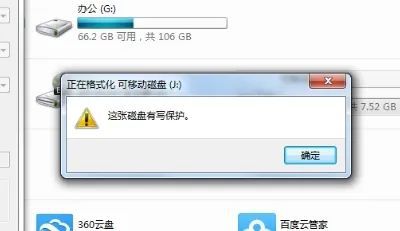 轻松解锁:如何移除磁盘写保护资讯攻略11-15
轻松解锁:如何移除磁盘写保护资讯攻略11-15 -
 怎样解除磁盘的写保护?资讯攻略11-16
怎样解除磁盘的写保护?资讯攻略11-16 -
 解决磁盘写保护问题的方法资讯攻略11-26
解决磁盘写保护问题的方法资讯攻略11-26 -
 轻松解锁!U盘写保护解决方案来啦资讯攻略11-26
轻松解锁!U盘写保护解决方案来啦资讯攻略11-26 -
 轻松解锁:去除U盘写保护的绝招!资讯攻略11-18
轻松解锁:去除U盘写保护的绝招!资讯攻略11-18 -
 轻松解锁!U盘写保护问题全面解决方案资讯攻略11-26
轻松解锁!U盘写保护问题全面解决方案资讯攻略11-26